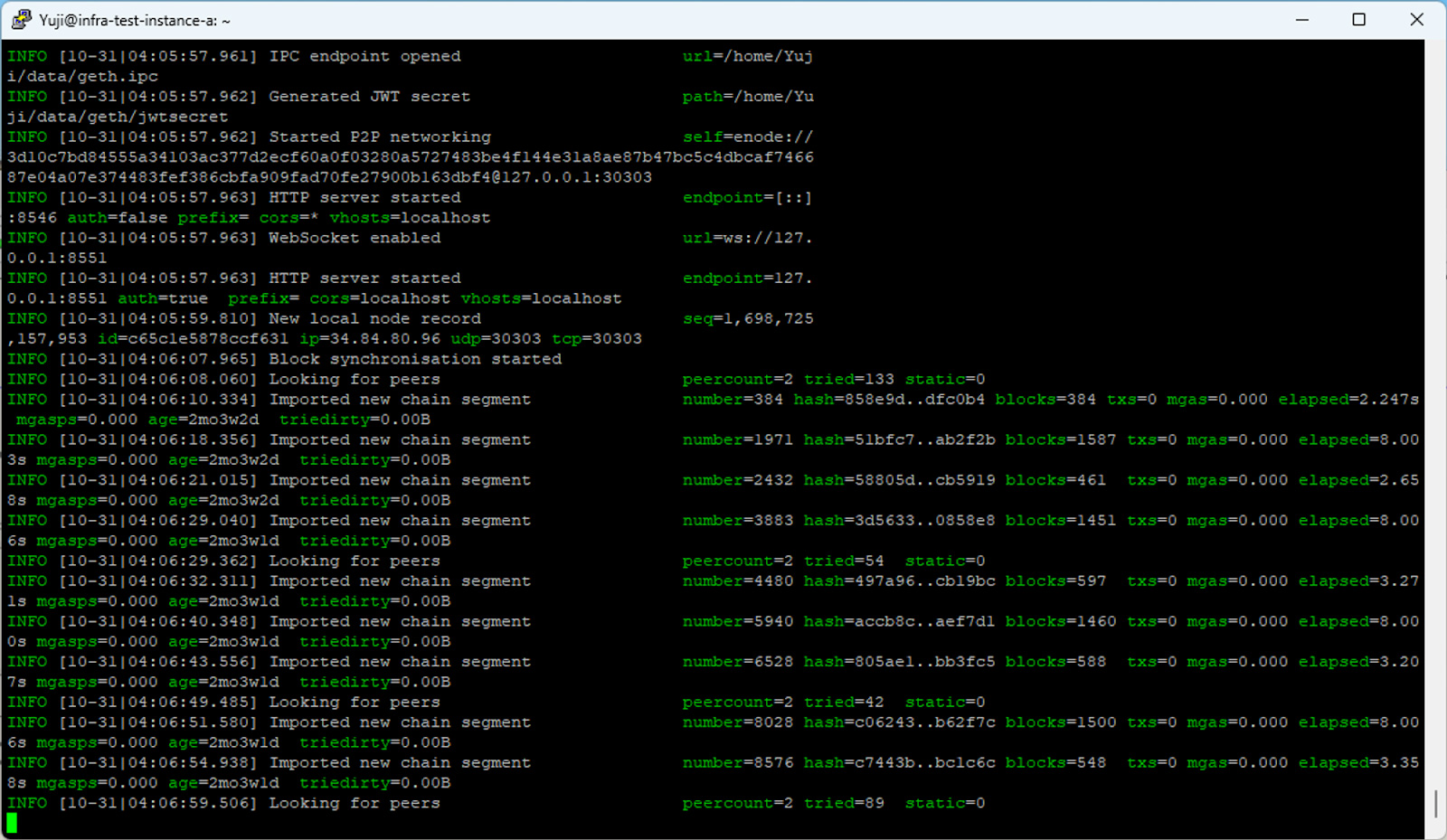Menghubungkan Node ke JOC
Dokumen ini menjelaskan langkah-langkah untuk membangun node Geth di lingkungan pengguna dan menghubungkannya ke Mainnet serta Testnet dari Japan Open Chain. Jika Anda ingin menggunakan RPC Endpoints untuk menghubungkan dApps, silakan merujuk ke sini.
- Mainnet
- Testnet
Menghubungkan Node ke JOC Mainnet
Alur untuk menghubungkan adalah sebagai berikut:
1. Instalasi Geth
Instal Geth pada PC sumber koneksi. (Telah diuji hingga Geth versi 1.13.5)
https://geth.ethereum.org/docs/getting-started/installing-geth
2. Pengaturan Awal
Buat direktori data di direktori pilihan Anda. Di sini kita menamakannya "data".
$ mkdir data
Buat "genesis.json" untuk mencatat informasi blok di dalam direktori data yang telah dibuat.
$ sudo vi data/genesis.json
Konten genesis.json disediakan dalam file terpisah.
3. Inisialisasi Geth
Inisialisasi Geth. Jalankan perintah berikut dengan menunjukkan genesis.json yang telah dibuat.
$ geth init --datadir data data/genesis.json
4. Sinkronisasi
Sinkronisasi dengan node tujuan. Jalankan perintah berikut jika Anda menghubungkan ke node-1.
$ geth --datadir data --networkid=81 --bootnodes="enode://c387e2b4e5231022ef30144c41fbd883139e9b5f1f4649c3d51c1611adbfaeadfd050c1bd9ac02eec6fa4c234b49a77fb5fb54f739c06d431eabfd981edc51f2@13.56.117.179:30303" --http --http.api="clique,personal,eth,net,web3,miner,admin" --http.corsdomain="*" --http.addr="0.0.0.0" --http.port=8546 --snapshot=false --syncmode="full"
Parameter untuk Mainnet adalah sebagai berikut:
| Node | Network ID | enode |
|---|---|---|
| bootnode-1 | 81 | enode://c387e2b4e5231022ef30144c41fbd883139e9b5f1f4649c3d51c1611adbfaeadfd050c1bd9ac02eec6fa4c234b49a77fb5fb54f739c06d431eabfd981edc51f2@13.56.117.179:30303 |
| node-2 | 81 | enode://c387e2b4e5231022ef30144c41fbd883139e9b5f1f4649c3d51c1611adbfaeadfd050c1bd9ac02eec6fa4c234b49a77fb5fb54f739c06d431eabfd981edc51f2@13.56.117.179:30303 |
5. Verifikasi
Anda dapat memverifikasi bahwa status tersinkronisasi seperti berikut. Jika pesan "Looking for peers" terus muncul, itu berarti koneksi belum berhasil, jadi periksa kembali perintah sinkronisasi dan lingkungan jaringan Anda.
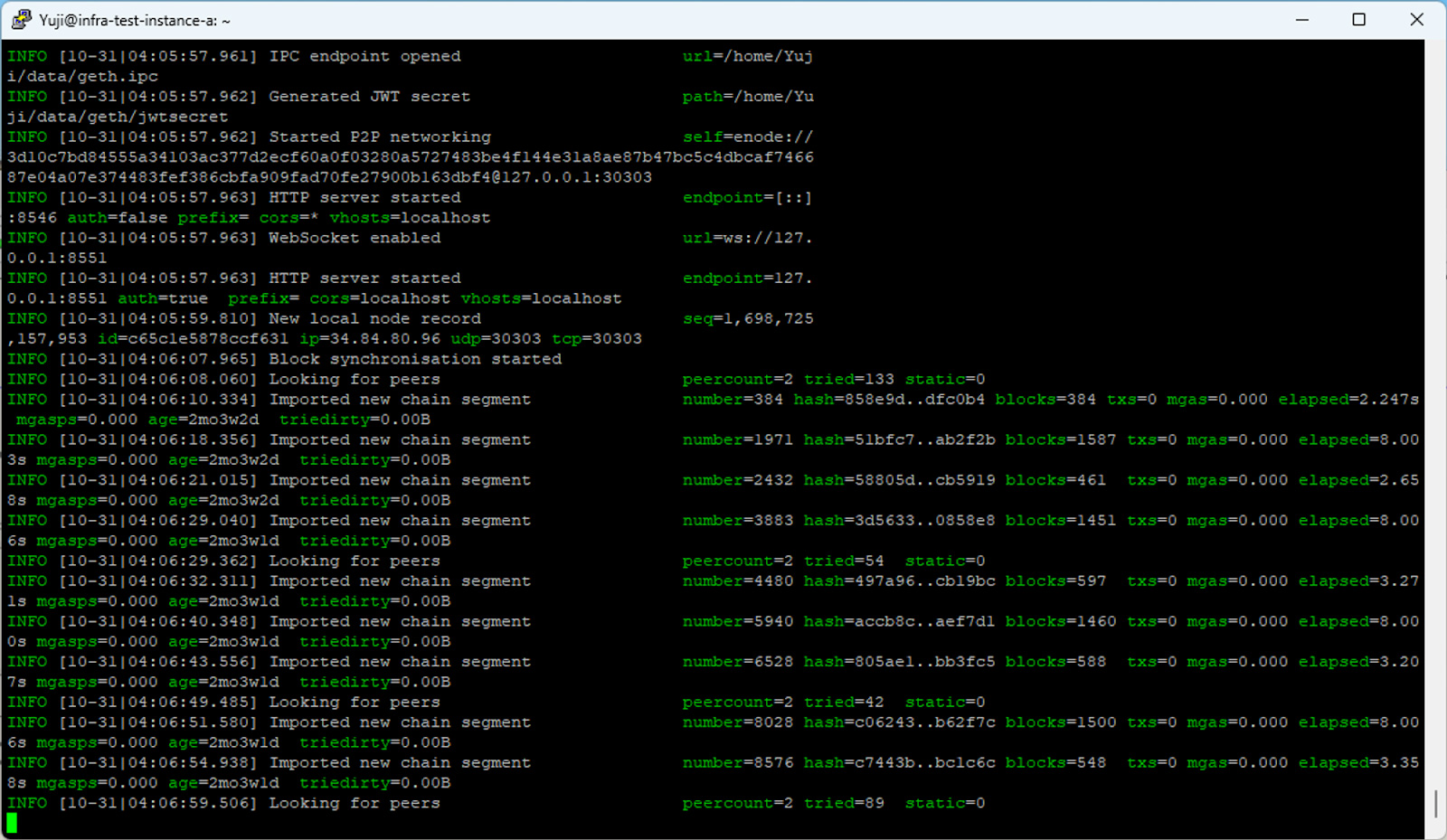
Menghubungkan Node ke JOC Testnet
Alur untuk menghubungkan adalah sebagai berikut:
1. Instalasi Geth
Instal Geth pada PC sumber koneksi. (Telah diuji hingga Geth versi 1.13.5) https://geth.ethereum.org/docs/getting-started/installing-geth
2. Pengaturan Awal
Buat direktori data di direktori pilihan Anda. Di sini kita menamakannya "data".
$ mkdir data
Buat "genesis.json" untuk mencatat informasi blok di dalam direktori data yang telah dibuat.
$ sudo vi data/genesis.json
Konten genesis.json disediakan dalam file terpisah.
3. Inisialisasi Geth
Inisialisasi Geth. Jalankan perintah berikut dengan menunjukkan genesis.json yang telah dibuat.
$ geth init --datadir data data/genesis.json
4. Sinkronisasi
Sinkronisasi dengan node tujuan. Jalankan perintah berikut jika Anda menghubungkan ke node-1.
$ geth --datadir data --networkid=361257328 --bootnodes="enode://f964f94067a851758a3f308831602ca05a374a8a5dcba8ec5f78cde5d31dc809fc0115a84a785bbd1c8024a46d16eee732f4b681cc36cf323e8fab933f92849a@54.248.244.225:30303" --http --http.api="clique,personal,eth,net,web3,miner,admin" --http.corsdomain="*" --http.addr="0.0.0.0" --http.port=8546 --snapshot=false --syncmode="full"
Parameter untuk Testnet adalah sebagai berikut:
As of December 10, 2025, the operation of the previous BootNodes (test-node-1, test-node-2) has ended. Please use the new BootNodes below.
| Node | Network ID | enode |
|---|---|---|
| test-node-1 | 361257328 | enode://f964f94067a851758a3f308831602ca05a374a8a5dcba8ec5f78cde5d31dc809fc0115a84a785bbd1c8024a46d16eee732f4b681cc36cf323e8fab933f92849a@54.248.244.225:30303 |
| test-node-2 | 361257328 | enode://c68340e7daac1eecc3cdfbfc7c68a80ebf91dbc7f63413dae39b75b2738e63965033cefe452f0b50d8f1d2c5df74eba9905e85c223dda9bc0040fb1c06f35dc5@13.158.174.185:30303 |
5. Verifikasi
Anda dapat memverifikasi bahwa status tersinkronisasi seperti berikut. Jika pesan "Looking for peers" terus muncul, itu berarti koneksi belum berhasil, jadi periksa kembali perintah sinkronisasi dan lingkungan jaringan Anda.